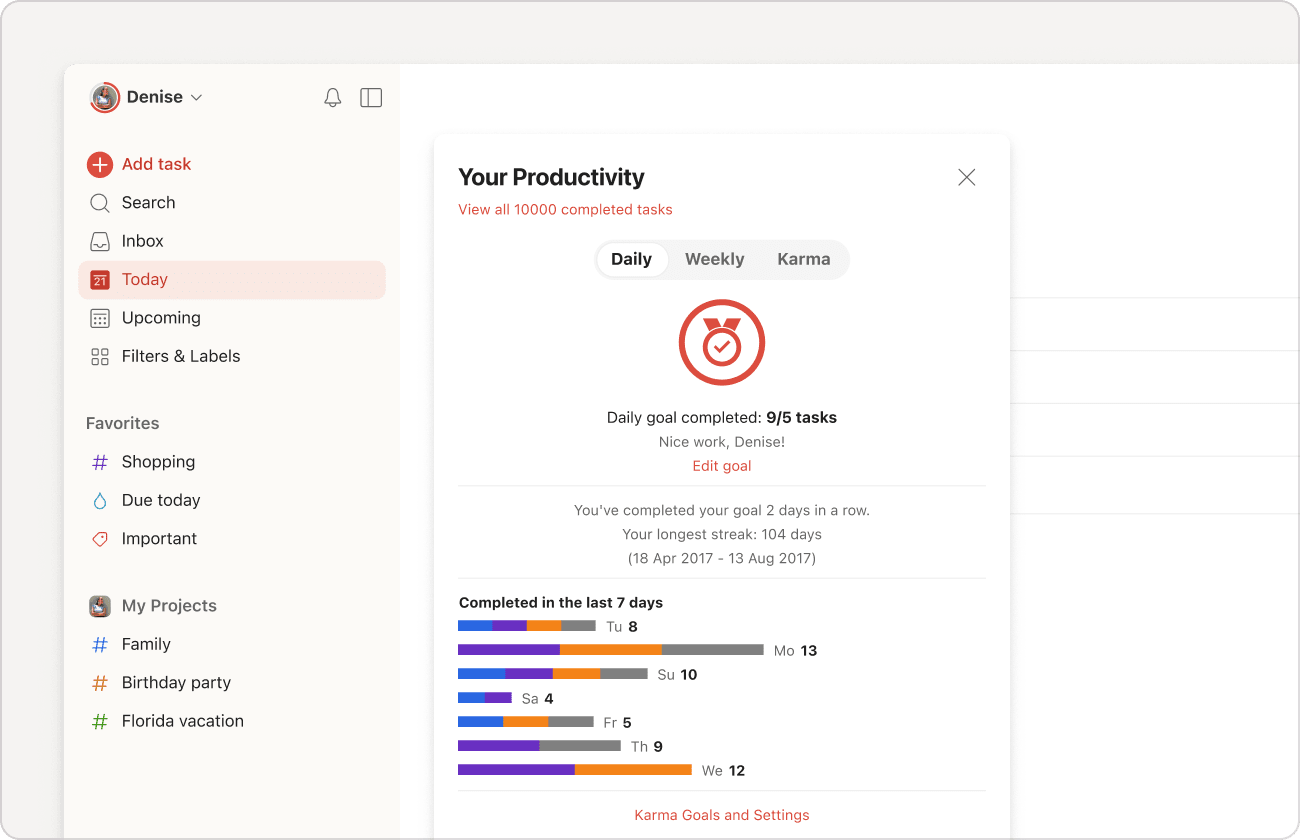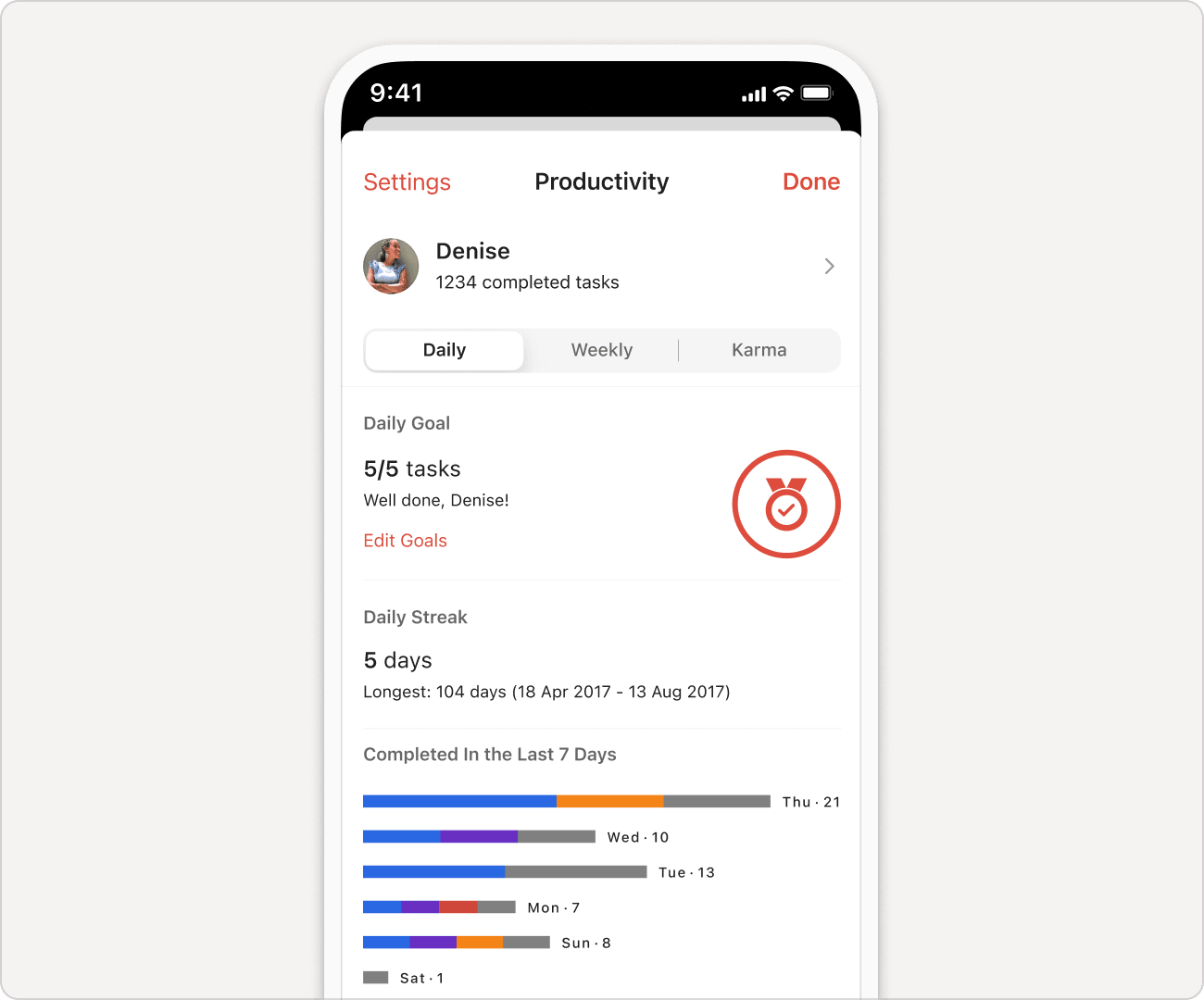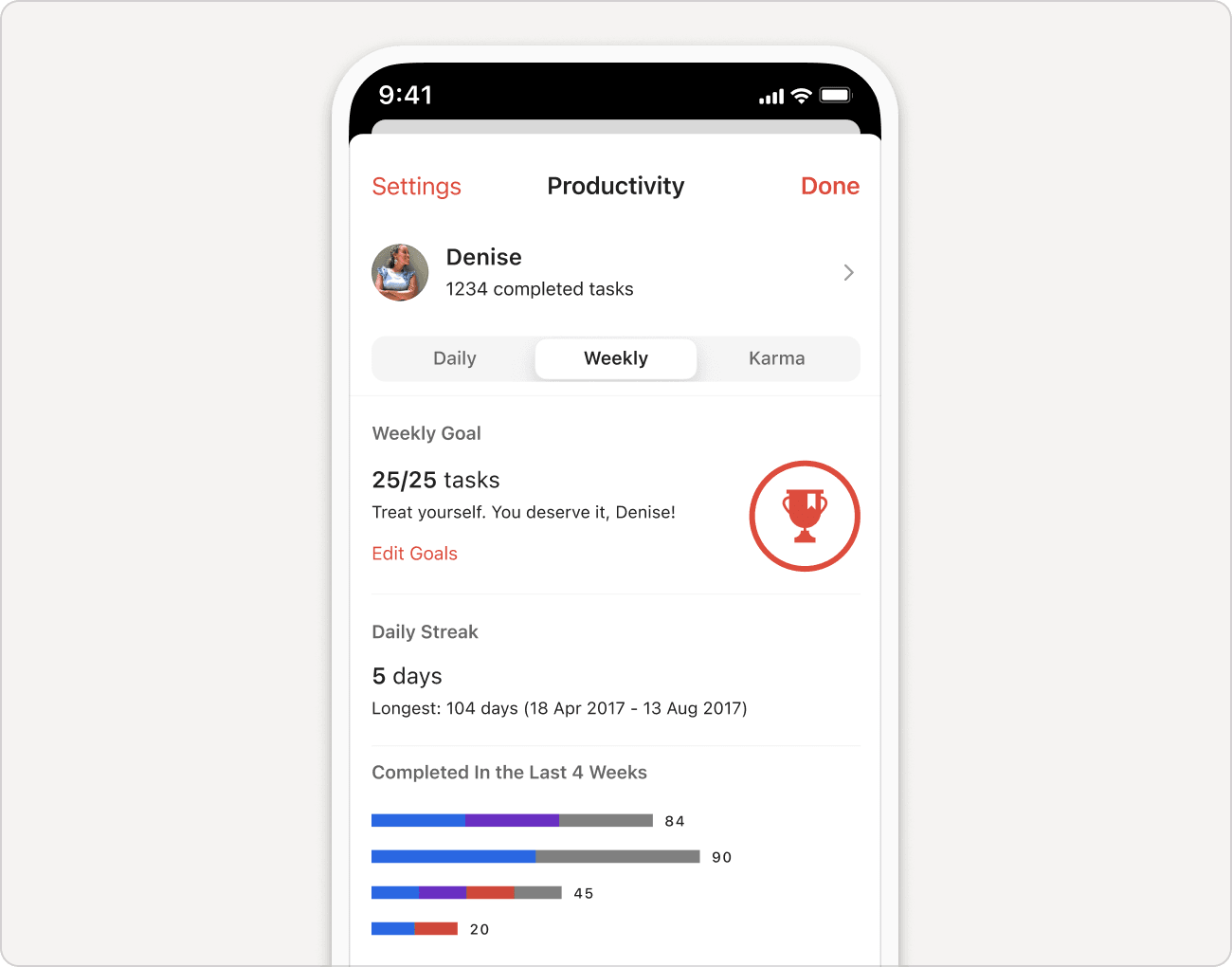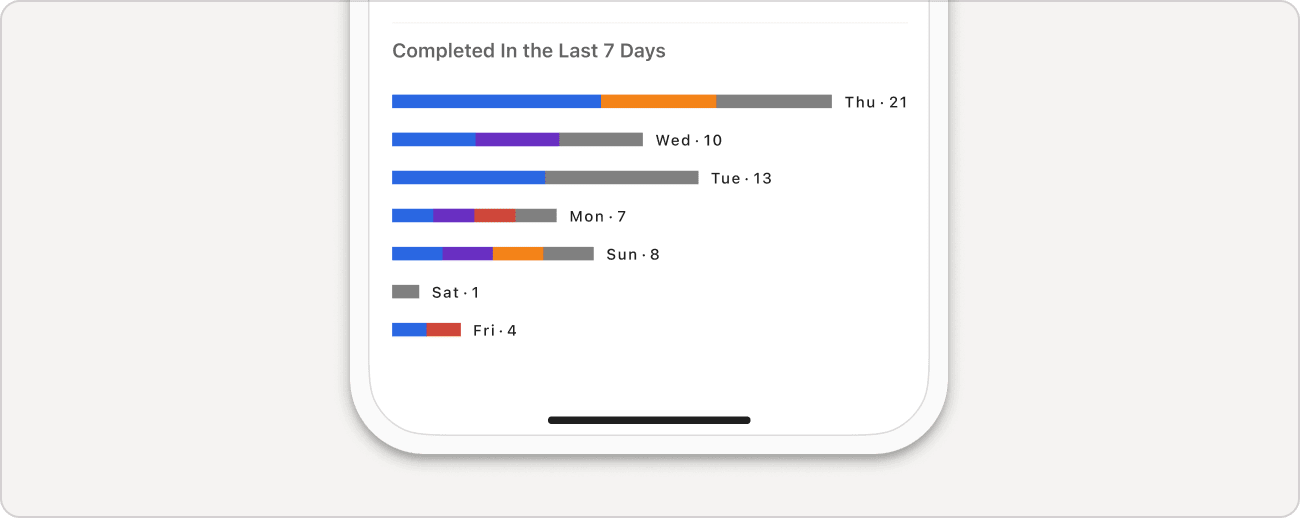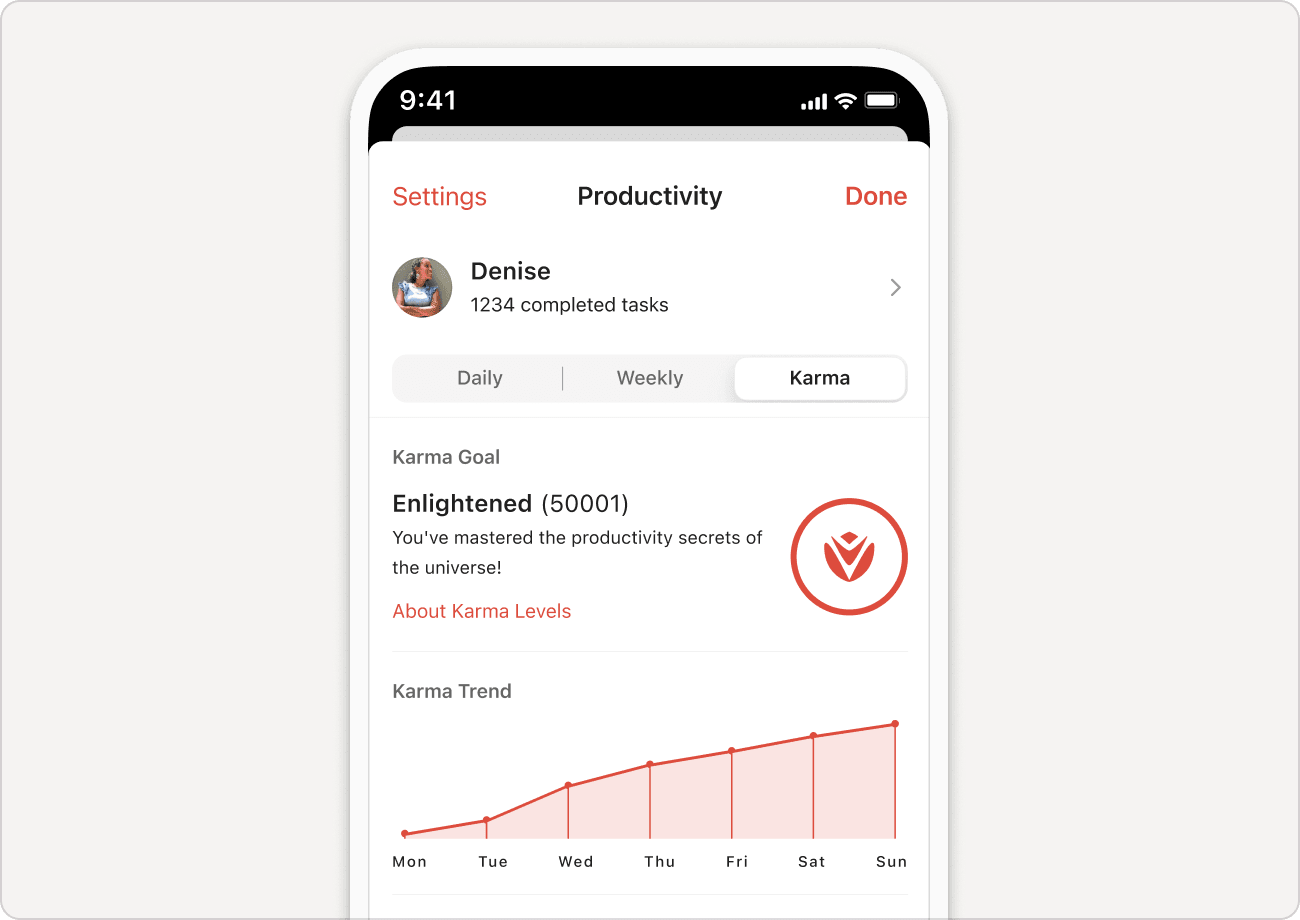La vista Productividad te permite ver cuántas tareas has completado diaria o semanalmente, qué tanto has progresado hacia tus objetivos y cuántos puntos de Karma has acumulado.
Consulta la vista Productividad
Así es como puedes visualizar tu productividad:
- Haz clic en tu avatar en la parte superior izquierda.
- Haz clic en tu nombre para abrir la vista Productividad.
Tareas completadas
Lo primero que verás en Productividad es el número de tareas que has completado en total, que además es un enlace para Ver todas las tareas completadas. Toca o haz clic en esta opción para ver qué tareas has completado recientemente.
Consulta tus objetivos diarios y semanales
En la pestaña Diario puedes ver cuántas tareas has completado hoy y si has completado tu objetivo diario. Si ya no quieres registrar los objetivos diarios, ve a la configuración de productividad y establece el valor del objetivo diario en 0 para desactivarlo.
Además de los objetivos diarios, Todoist sigue el progreso de tus objetivos semanales. Puedes ver estos últimos en la pestaña Semanal. Ve cuántas tareas has completado esta semana y qué tanto has progresado hacia el logro de tu objetivo.
Por defecto, tu objetivo diario es 5 tareas y tu objetivo semanal es 25 tareas. Sin embargo, puedes modificar estos valores en cualquier momento, ya sea a través del enlace Editar objetivos o en tu configuración de productividad.
Consejo rápido
Sigue el progreso de tu objetivo diario echando un vistazo al pequeño gráfico circular que está en la esquina superior derecha de tu cuenta.
Debajo de tus objetivos, puedes ver tu Racha. La racha es la cantidad de días o semanas consecutivos que has logrado tu objetivo. También verás tu racha más larga, lo cual te ayudará a mantener la motivación.
Resumen de tareas completadas
Para saber en qué proyectos has trabajado más, puedes ver un resumen de las tareas que has completado en los últimos 7 días.
Nota
También puedes ver el desglose de tareas de las últimas 4 semanas en la pestaña Semanal.
Los colores corresponden a los colores de los proyectos en donde completaste tareas. La línea gris vertical representa tu objetivo diario.
Karma
Cuando completas tus tareas a tiempo en Todoist, obtienes puntos de Karma y alcanzas nuevos niveles de Todoist Karma. Puedes ver tus puntos y el nivel en el que estás actualmente seleccionando la pestaña Karma en Productividad.
Lee más sobre los puntos de Todoist Karma y cómo ganarlos.
Puedes variar los ajustes de tu productividad y Todoist Karma desde el menú Karma en Configuración:
- Haz clic en tu avatar en la parte superior izquierda.
- Haz clic en Configuración .
- Haz clic en Productividad . Ahora puedes:
- Activar o desactivar el Todoist Karma.
- Cambiar tus objetivos diarios y semanales
-
Tomarte un descanso del Karma en cualquier momento. No ganarás Karma ni perderás tus rachas diarias o semanales.
Por ejemplo, puedes desactivar los sábados y los domingos, así solo quedará registrada tu actividad durante la semana y no perderás tus rachas durante el fin de semana.
- Mover el interruptor del Modo vacaciones hacia ON u OFF. No romperás tu racha mientras te estés tomando un descanso de Todoist.
Contáctanos
Si estás teniendo problemas para acceder o utilizar la vista de Productividad, contáctanos. Nosotros ( Olivia, Carol, Pierre u otro de nuestros 14 compañeros de equipo) estaremos encantados de ayudarte.